注意:以下翻译的准确性尚未经过验证。这是使用 AIP ↗ 从原始英文文本进行的机器翻译。
Excel
本指南将教您如何使用 Foundry ODBC 驱动程序将数据集导入 Excel。
配置 Foundry 连接
- 打开 Windows ODBC 管理员应用程序(在 Windows 搜索栏中搜索“odbc”并打开与您的 Excel 版本匹配的 32 位或 64 位版本)。
- 创建一个新的用户 DSN,选择 FoundrySqlDriver 驱动程序。为其赋予一个有意义的名称,例如
Foundry Excel。 - 对于 服务器,输入您的 Foundry URL(例如:
myorganization.palantirfoundry.com)。 - 非必填:如果您使用 OAuth 进行身份验证,请设置 OAuth 属性。
- 非必填:您可以在此处保存身份验证词元,但我们建议稍后在 Excel 中输入,当您导入数据时会提示输入。
- 点击 OK 以保存 DSN。
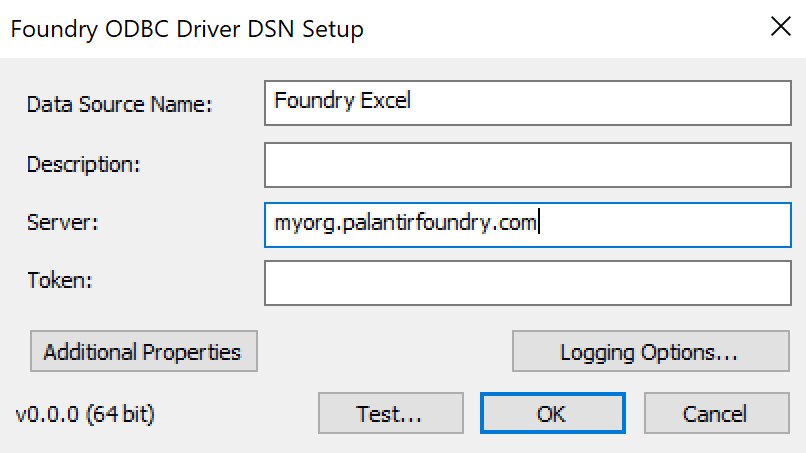
通过 SQL 导入数据
- 在 Excel 中,打开 数据 选项卡并在功能区中点击 获取数据。选择 从其他来源 -> 从 ODBC。
- 选择您在上一步中配置的 DSN。
- 在“高级选项”下,输入 SQL 查询以导入数据。
- 如果您想导入数据集
/YourProject/yourdataset,您可以输入SELECT * FROM "/YourProject/yourdataset"。 - 如果您熟悉 SQL,您可以在此处输入更高级的查询,例如筛选和聚合。
- 如果您想导入数据集
- 点击 OK。
- 如果这是您首次导入数据,系统会提示您输入凭据。
- 如果使用 OAuth,选择“默认或自定义”凭据类型,保持字段为空并点击“连接”。
- 否则,您将需要一个身份验证词元。选择“数据库”,输入您的用户名。在“密码”字段中,输入您的词元,而不是您的 Foundry 密码。
- 点击 连接。
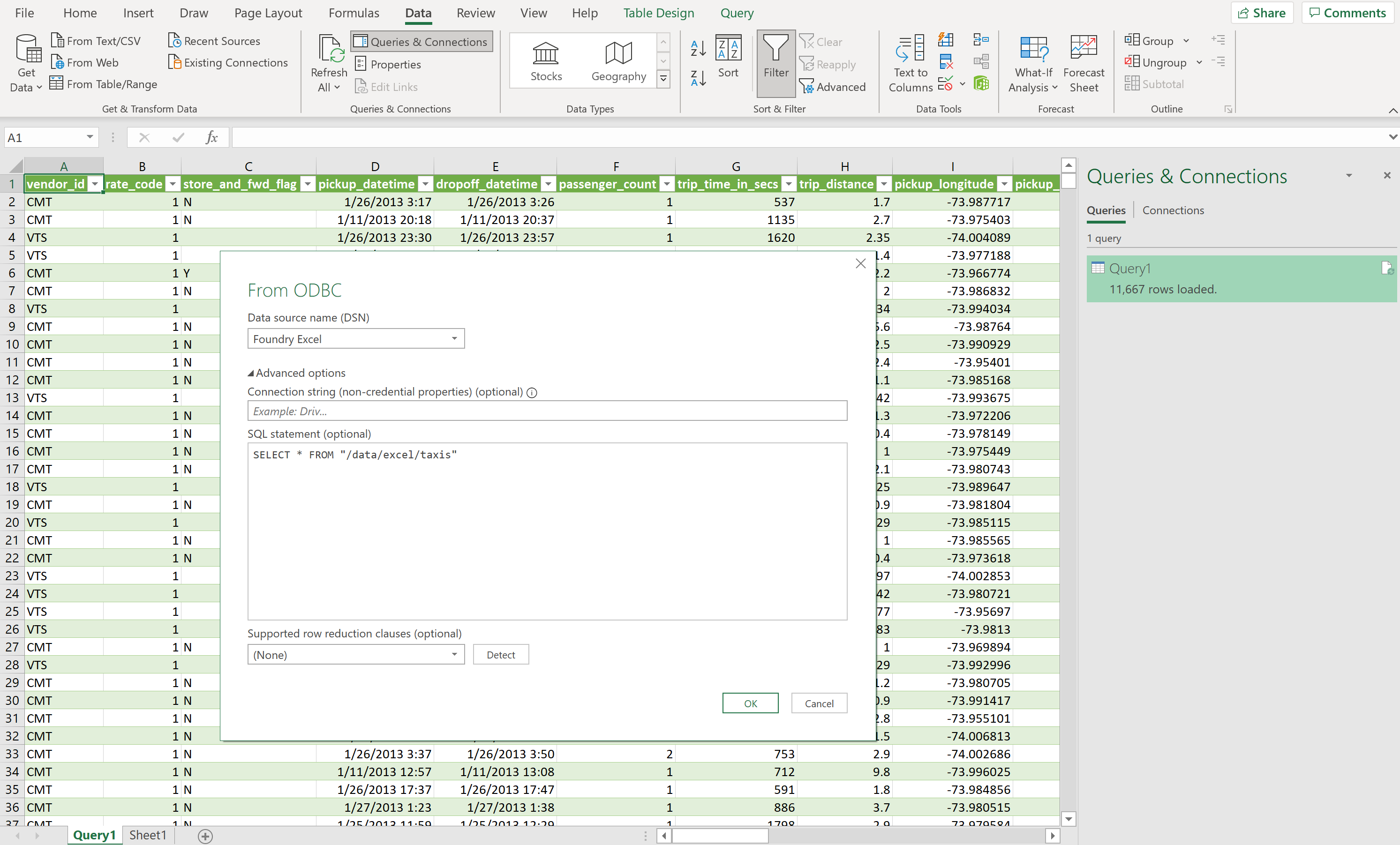
通过表浏览器导入数据
默认情况下,如果您按照上述步骤操作但未输入 SQL 查询,表浏览器将显示为空状态。这可以通过在您的 DSN 中添加 catalog 属性并将其设置为完整的项目路径(例如 MyOrg/MyProject)来解决。您可以通过在驱动程序 DSN 设置窗口中点击 附加属性,然后点击 添加 来实现。然后表浏览器应该能正确显示,尽管您将被限制为每个 DSN 仅浏览一个项目。
将数据导入 Microsoft Access
同样的 Foundry 连接器也可以用于将数据导入 Access 数据库。
- 在 Access 中,打开 外部数据 选项卡并在功能区中点击 新数据源。选择 从其他来源 -> ODBC 数据库。
- 选择您想要 导入源数据 还是 链接到源数据。
- 在 机器数据源 选项卡下,选择您在本指南第一步中配置的 DSN。
- 您需要在驱动程序 DSN 设置窗口中保存您的身份验证词元。
- 您需要如前一步所述设置
catalog属性。 - 您的项目路径必须符合 Access 表名限制 ↗。
- 从表浏览器中选择您的表,然后点击 OK。